在Ubuntu上极速安装和配置Jenkins

Jenkins是一个流行的开源持续集成工具,它可用于构建、测试和部署软件。在本文中,我们将讨论在Ubuntu上安装和配置Jenkins的步骤。
安装Jenkins
1. 更新系统软件包
在开始安装之前,首先要更新系统软件包。打开终端并运行以下命令:
sudo apt updatesudo apt upgrade2. 安装Jenkins
安装Jenkins之前,你需要添加Jenkins的官方存储库。运行以下命令:
wget -q -O - https://pkg.jenkins.io/debian-stable/jenkins.io.key | sudo apt-key add -sudo sh -c 'echo deb https://pkg.jenkins.io/debian-stable binary/ > /etc/apt/sources.list.d/jenkins.list'sudo apt updatesudo apt install jenkins3. 启动Jenkins
安装后,你可以使用以下命令启动Jenkins:
sudo systemctl start jenkins4. 检查Jenkins状态
为了确保Jenkins已经成功安装,你可以运行以下命令来检查状态:
sudo systemctl status jenkins配置Jenkins
1. 访问Jenkins控制面板
在安装Jenkins后,你可以通过以下URL访问控制面板:http://your_server_ip_or_domain:8080。
2. 解锁Jenkins
第一次访问控制面板时,你需要解锁Jenkins。打开终端并运行以下命令:
sudo cat /var/lib/jenkins/secrets/initialAdminPassword这会输出一个密码,你需要将其输入到Jenkins控制面板中,并点击继续。
3. 配置插件
接下来,你需要安装所需的插件。你可以选择从推荐的插件列表中进行安装,也可以手动选择需要安装的插件。安装过程可能需要一些时间。
4. 创建管理员用户
在完成插件的安装后,你需要创建一个管理员用户。输入管理员用户名和密码,然后记住这些凭据。
5. 完成配置
现在你已经完成了Jenkins的安装和配置。你可以开始配置构建作业、部署管道等操作了。
总结
在Ubuntu上安装和配置Jenkins是非常简单的,只需跟随本文中的步骤即可。Jenkins是一个非常强大的工具,可用于自动化构建、测试和部署软件。如果你需要一个可扩展的、简单易用的持续集成工具,那么Jenkins是一个不错的选择。
以上就是IT培训机构千锋教育提供的相关内容,如果您有web前端培训,鸿蒙开发培训,python培训,linux培训,java培训,UI设计培训等需求,欢迎随时联系千锋教育。




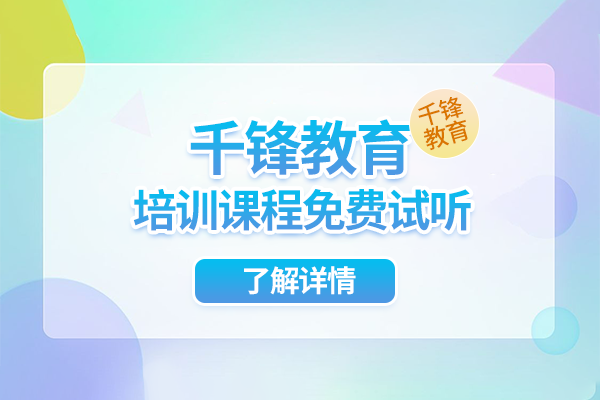
















 京公网安备 11010802030320号
京公网安备 11010802030320号